Los archivos de otros sistemas CAD se pueden importar para utilizarse en Inventor. El tipo de archivo determina las opciones disponibles.
Importación de archivos de otros fabricantes como modelo de referencia de ANYCAD:
Si el diseño está cambiando, controle y mejore el rendimiento mediante la importación del diseño como un Modelo de referencia. La opción Modelo de referencia mantiene un vínculo al archivo seleccionado, lo que permite supervisar y actualizar Inventor a medida que el modelo cambia. Si se modifica el archivo del producto relevante después de realizar la importación, el archivo de Inventor reflejará los cambios y las actualizaciones de referencias de nivel superior.
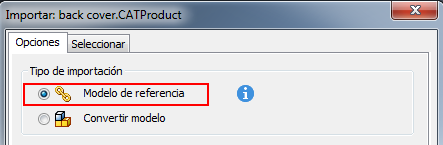
Imagine un entorno de ingeniería en el que un diseñador industrial ha creado un diseño de teclado estándar con un programa CAD diferente como, por ejemplo, SolidWorks. La geometría de SolidWorks se convierte (importa) en Autodesk Inventor como un modelo de referencia en un archivo de ensamblaje. La importación del archivo como un modelo de referencia establece una asociación directa entre el archivo de SolidWorks y el archivo de Inventor. Se han realizado mejoras de diseño adicionales en la geometría original de Inventor mediante los comandos de modelado de Autodesk Inventor: una nueva pieza se ha insertado en el ensamblaje y se ha restringido a la geometría importada.
Mientras tanto, el diseñador industrial sigue modificando el diseño de SolidWorks para generar una forma más orgánica y ergonómica. El icono Actualizar  en la barra de herramientas de acceso rápido indica que el archivo importado se ha modificado desde que se importó inicialmente en Inventor. Ahora, el archivo de pieza de Autodesk Inventor ha dejado de estar sincronizado. Al hacer clic en el icono Actualizar, se carga el archivo importado revisado y se incorporan los cambios.
en la barra de herramientas de acceso rápido indica que el archivo importado se ha modificado desde que se importó inicialmente en Inventor. Ahora, el archivo de pieza de Autodesk Inventor ha dejado de estar sincronizado. Al hacer clic en el icono Actualizar, se carga el archivo importado revisado y se incorporan los cambios.
Nota general acerca de STEP Al exportar un archivo como archivo STEP desde su producto original, para obtener mejores resultados, utilice el mismo protocolo, opciones, nombre de archivo, etc.
El tipo de ediciones de modelado que se pueden realizar depende de si se realiza la importación en un archivo de pieza o de ensamblaje:
| Importación en un archivo de pieza | |
|
|
| Importación en un archivo de ensamblaje | |
|
|
Al importar un archivo, Inventor detecta automáticamente si dicho archivo es una pieza o un ensamblaje y crea un nuevo documento en consecuencia. Posteriormente, se puede obtener una vista preliminar de elementos importados, que también pueden seleccionarse. Para importar un archivo de ensamblaje de terceros como una pieza, primero se debe crear o tener abierto un archivo de pieza y, a continuación, importar en este el archivo de ensamblaje de terceros.
Algunos tipos de archivo no admiten el modelo de referencia de AnyCAD. Seleccione el flujo de trabajo que funcione mejor para el diseño.
Para obtener una lista completa de convertidores directos y versiones de archivo admitidas, consulte Convertidores admitidos.
Importar como un modelo de conversión de AnyCAD
Puede importar los siguientes archivos como modelo de conversión de AnyCAD: Fusion 360, CATIA, Solidworks, Solid Edge, Pro-E/Creo, NX, JT, Alias, Rhino, IGES, Parasolid, STEP y SAT.
La opción Convertir modelo crea nuevos archivos de Inventor que no están vinculados al original. Utilice esta opción si tiene previsto modificar el modelo para un nuevo diseño.
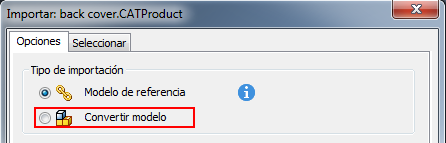
La operación Convertir modelo no conserva la relación de asociación con el archivo original. El resultado es que los cambios en el archivo original tras la operación de importación no afectan a la pieza o al ensamblaje importado. De igual forma, los cambios en el archivo o ensamblaje importado no afectan al archivo original.
Cuando se importan ensamblajes, Inventor intenta conservar la estructura del ensamblaje y el subensamblaje del archivo original.
El proceso de importación crea operaciones base en Inventor que representan la geometría y la topología del archivo de origen. Puede utilizar los comandos de Inventor para ajustar las operaciones base y añadir nuevas operaciones al árbol de operaciones de Inventor. No se puede modificar la definición original de las operaciones base.
Importación selectiva en archivos de pieza y de ensamblaje (solo archivos de Fusion 3D, CATIA, Solidworks, Pro-E/Creo, NX, Alias, STEP, IGES y Rhino)
Si no es necesario importar un modelo completo, se pueden especificar los cuerpos (en un archivo de pieza) o las piezas (en un archivo de ensamblaje) que deben incluirse. Importe solo los componentes necesarios para mejorar el rendimiento.
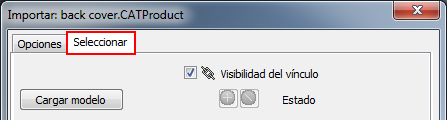
Importación de archivos de Revit
Para compartir datos entre Inventor y Revit, consulte Acerca del uso de modelos de Revit.
Importación de archivos de Fusion 360
Para compartir datos entre Inventor, una aplicación de escritorio y Fusion 360, plataforma basada en la nube, hay algunos elementos que se deben configurar.
Para obtener información más detallada, consulte Importar los archivos de Fusion 360 como un modelo de referencia de AnyCAD.
Importación de archivos DWG
Los siguientes flujos de trabajo están disponibles para la importación:
- Un archivo DWG de AutoCAD se puede importar mediante el Asistente de archivos DWG/DXF. Para obtener información detallada, consulte Procedimiento para importar o abrir archivos DWG de AutoCAD
- Un archivo de AutoCAD se puede importar directamente en un archivo de pieza como un calco subyacente DWG asociativo y crear modelos 3D de Inventor a partir de esbozos 2D. Para abrir un archivo de AutoCAD directamente como un archivo DWG asociativo, haga clic en Abrir en el cuadro de diálogo Importar.
Importación de archivos DXF, OBJ, STL, DWF de marcas de revisión e IDF
De manera similar a la opción Convertir modelo descrita anteriormente, la operación de importación de estos tipos de archivo no mantiene la asociación con el archivo original. Existen opciones de importación adicionales disponibles para estos tipos de archivo.
Por ejemplo, se genera un informe de conversión que incluye información relevante sobre el proceso de importación. Puede guardar el informe en el disco, en formato HTML y, a continuación, insertar el informe en el nuevo documento de pieza o ensamblaje.